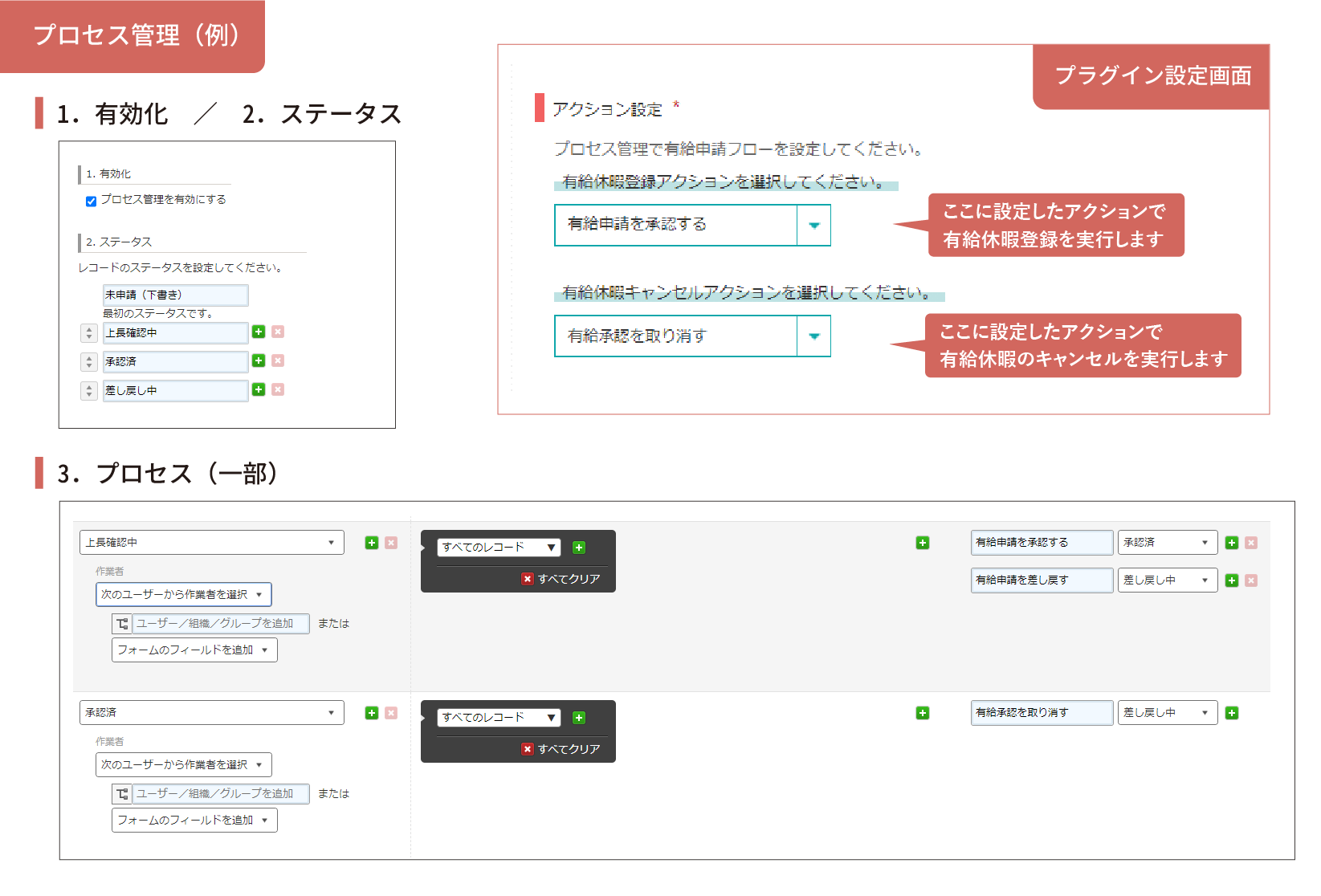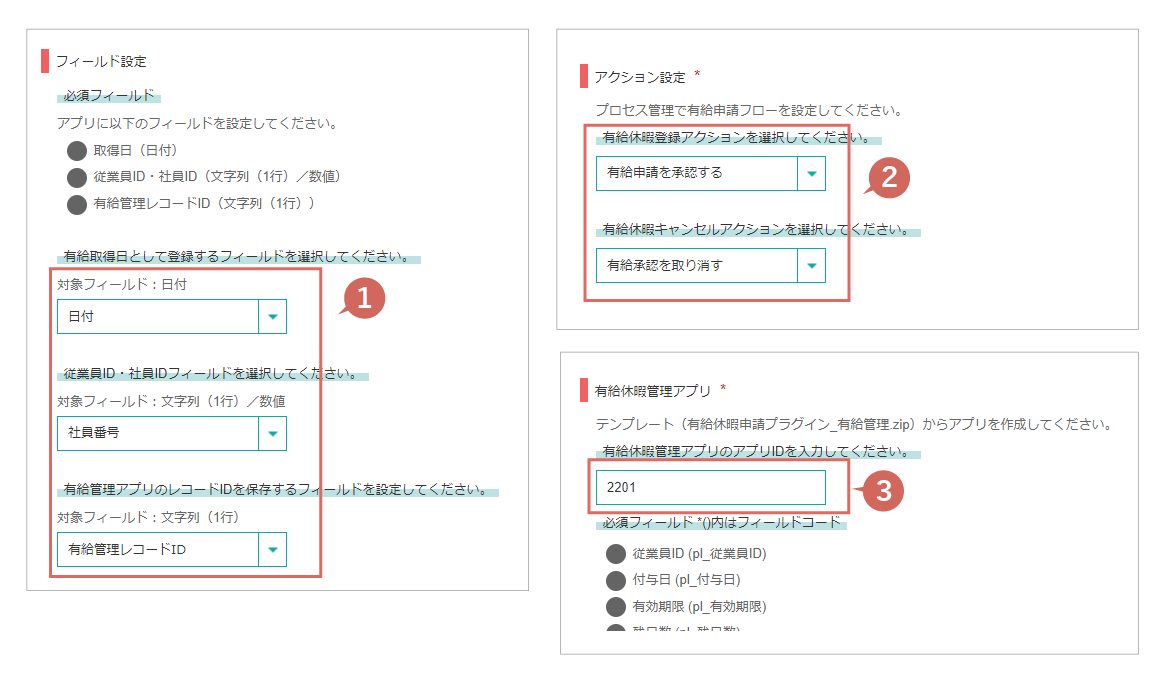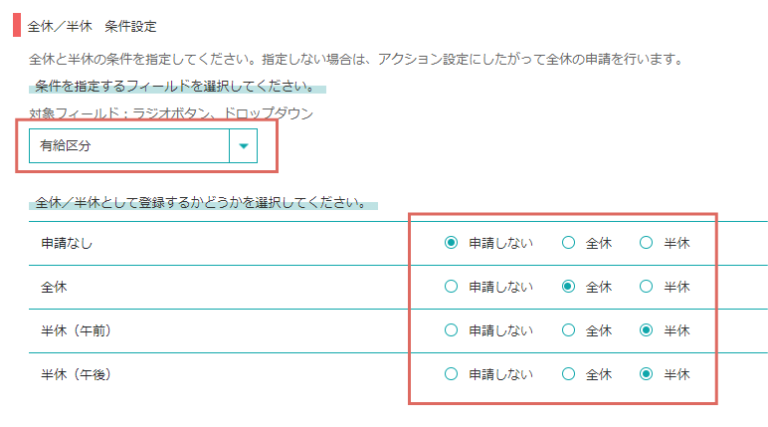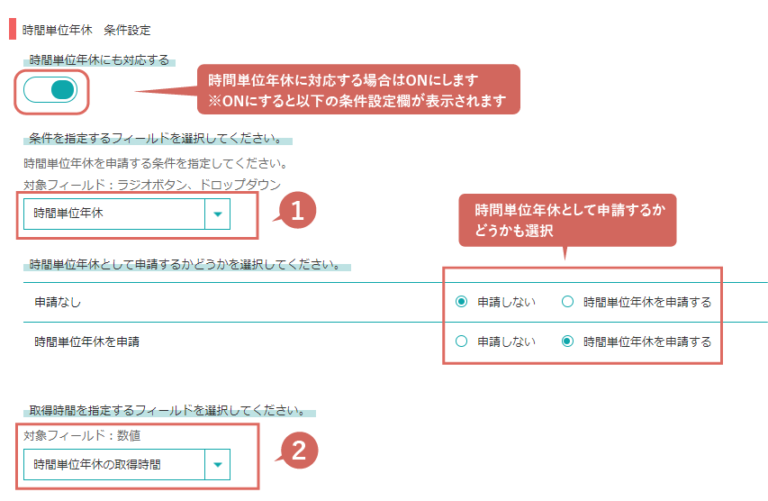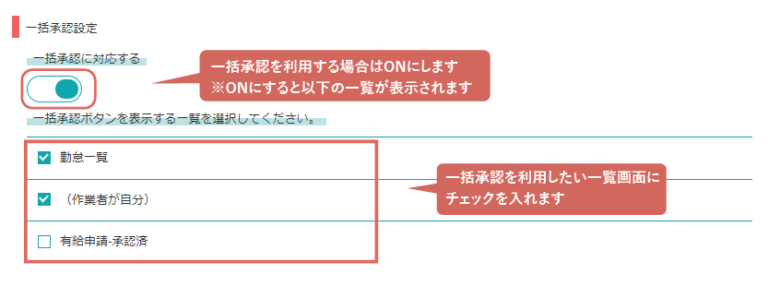本ページは現在Ver5の内容となっております。
最新版Ver6での設定方法は近日公開予定です。
今しばらくお待ちください。
最新版Ver6での設定方法は近日公開予定です。
今しばらくお待ちください。
基本設定方法
プラグインをインストールした後、①~④は必須項目となります。
必ず入力し、最後に⑤を実施してください。
補足
- 本プラグインでは以下の複数アプリを利用します。
- 有給申請用アプリ(本プラグインの適用先アプリ)
- 有給休暇管理アプリ(有給休暇数の管理アプリ)
※後述する「アプリテンプレート(有給休暇管理プラグイン_管理アプリ.zip)」を展開して作成します。
- 勤怠管理と連動したい場合は、有給申請用アプリに勤怠機能を追加する、もしくは既存の勤怠アプリに本プラグインをインストールし、必須フィールドとプロセスを追加することでご利用できます。
有給休暇管理アプリの作成
アプリテンプレート(有給休暇管理プラグイン_管理アプリ.zip)を読み込んで有給休暇管理アプリを作成します。
【参考】テンプレートファイルからアプリを作成する| kintone ヘルプ
※アプリテンプレートで作られるフィールドのうち、フィールドコードの先頭が「pl_」で始まるものは、
プラグイン及び途中計算に必要な必須フィールドとなりますので、削除しないでください。
アプリを更新
プラグイン設定を保存し、再びアプリ設定画面の「アプリを更新」ボタンでアプリ全体を更新して完了です。